Tryb pełnoekranowy Google Chrome ukrywa elementy rozpraszające uwagę na pulpicie, w tym pasek zakładek, przyciski menu, otwarte karty oraz zegar i pasek zadań systemu operacyjnego. Gdy używasz trybu pełnoekranowego, Chrome zajmuje całe miejsce na ekranie.
Tryb pełnoekranowy wyświetla większą część strony, ale nie powiększa tekstu. Aby powiększyć tekst, użyj Powiększenie ustawienie.
Te wskazówki dotyczą najnowszej wersji Chrome w systemie Windows i macOS.
Włączanie i wyłączanie trybu pełnoekranowego Chrome w systemie macOS
W przypadku przeglądarki Chrome na macOS w lewym górnym rogu przeglądarki Chrome wybierz zielone kółko aby przejść do trybu pełnoekranowego i wybierz go ponownie, aby powrócić do pełnego ekranu.
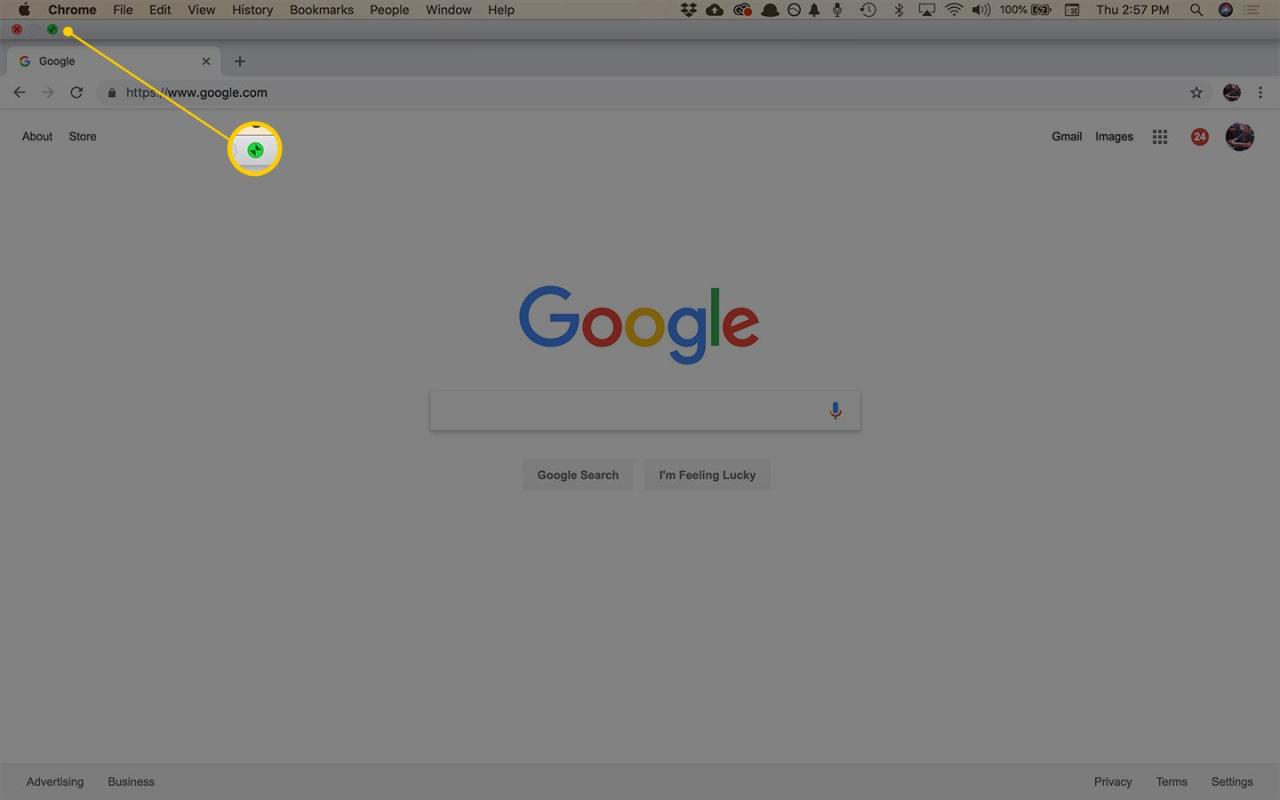
Istnieją dwie inne opcje aktywacji trybu pełnoekranowego:
- Z paska menu wybierz Widok > Wejdź na pełny ekran.
- Użyj skrótu klawiaturowego Ctrl + Command + F.
Aby wyjść z trybu pełnoekranowego, powtórz ten proces.
Włącz i wyłącz tryb pełnoekranowy w Chrome w Windows
Najszybszym sposobem, w jaki użytkownicy systemu Windows mogą uzyskać Chrome w trybie pełnoekranowym, jest naciśnięcie F11 na klawiaturze. Innym sposobem jest menu Chrome:
-
W prawym górnym rogu przeglądarki Chrome wybierz plik menu (trzy kropki).
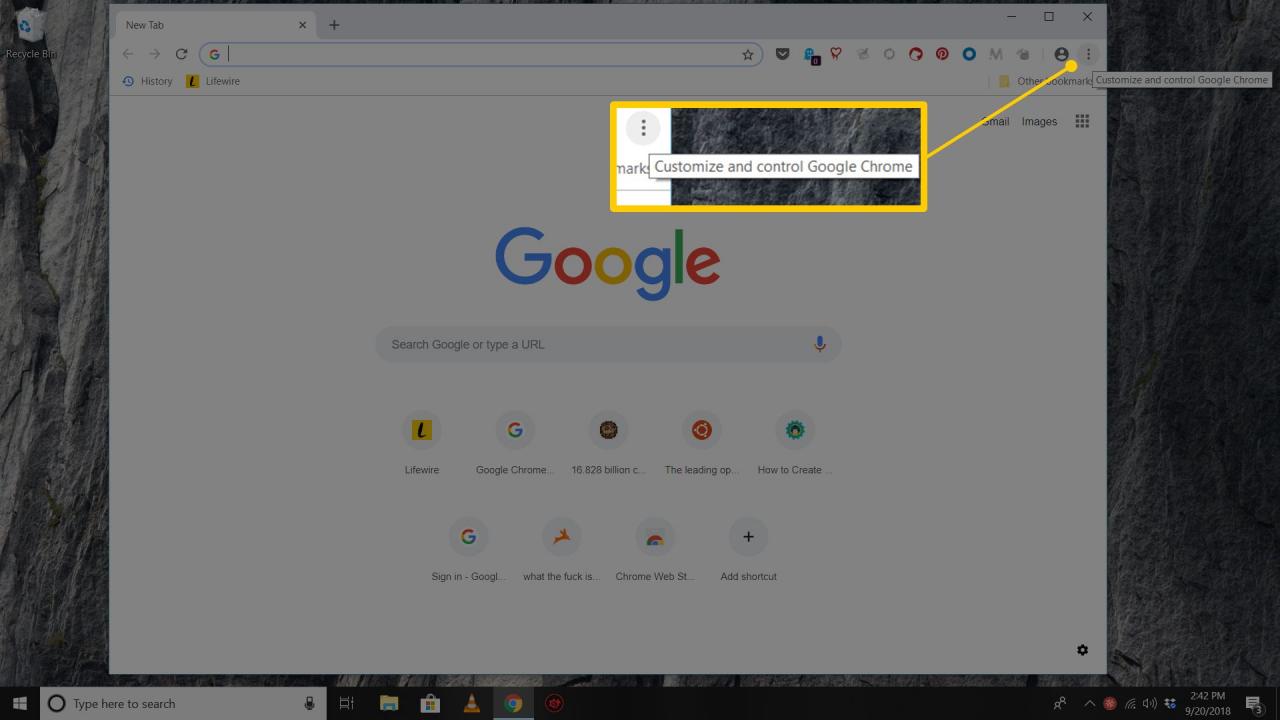
-
Zlokalizuj Powiększenie i wybierz kwadratową ikonę po prawej stronie.
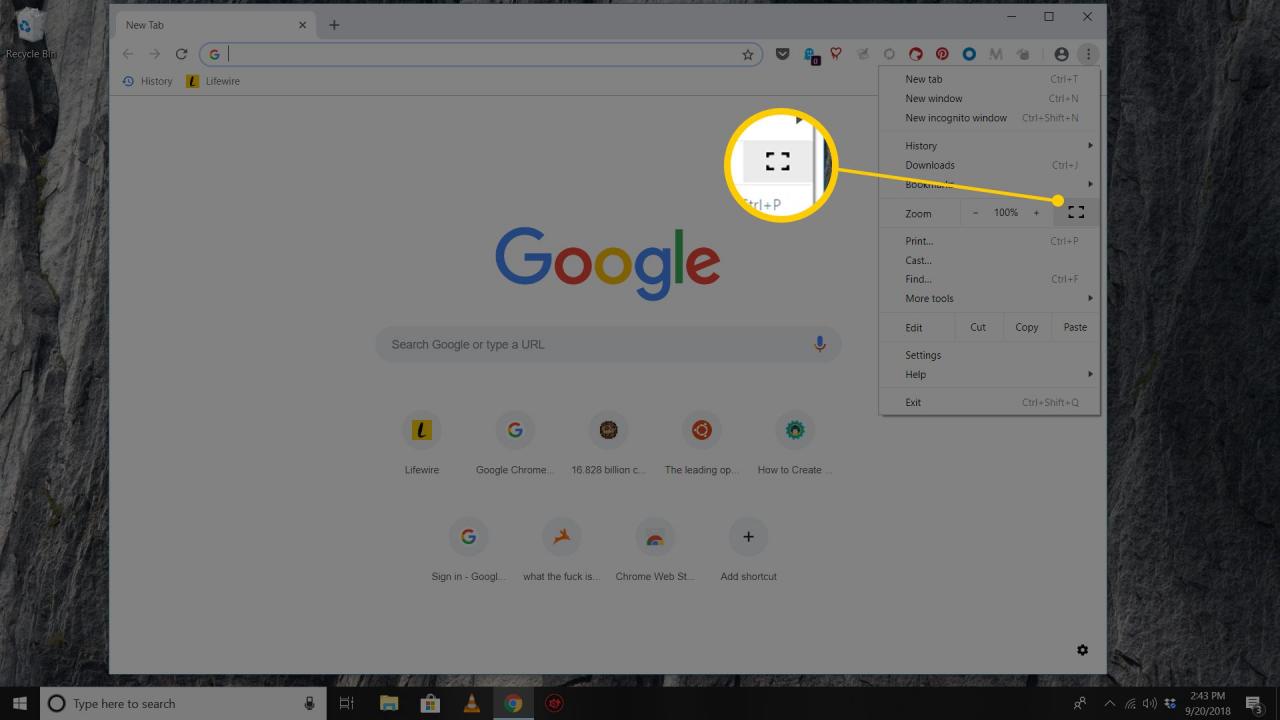
-
Aby powrócić do widoku standardowego, naciśnij F11 lub umieść kursor w górnej części ekranu i wybierz plik X przycisk, który się pojawi.
Jak powiększać strony w przeglądarce Chrome
Jeśli nie chcesz, aby przeglądarka Google Chrome wyświetlała się w trybie pełnoekranowym, ale zamiast tego chcesz zwiększyć lub zmniejszyć rozmiar tekstu na ekranie, użyj przycisku Powiększenie przyciski.
-
W prawym górnym rogu przeglądarki Chrome wybierz plik menu (trzy kropki).
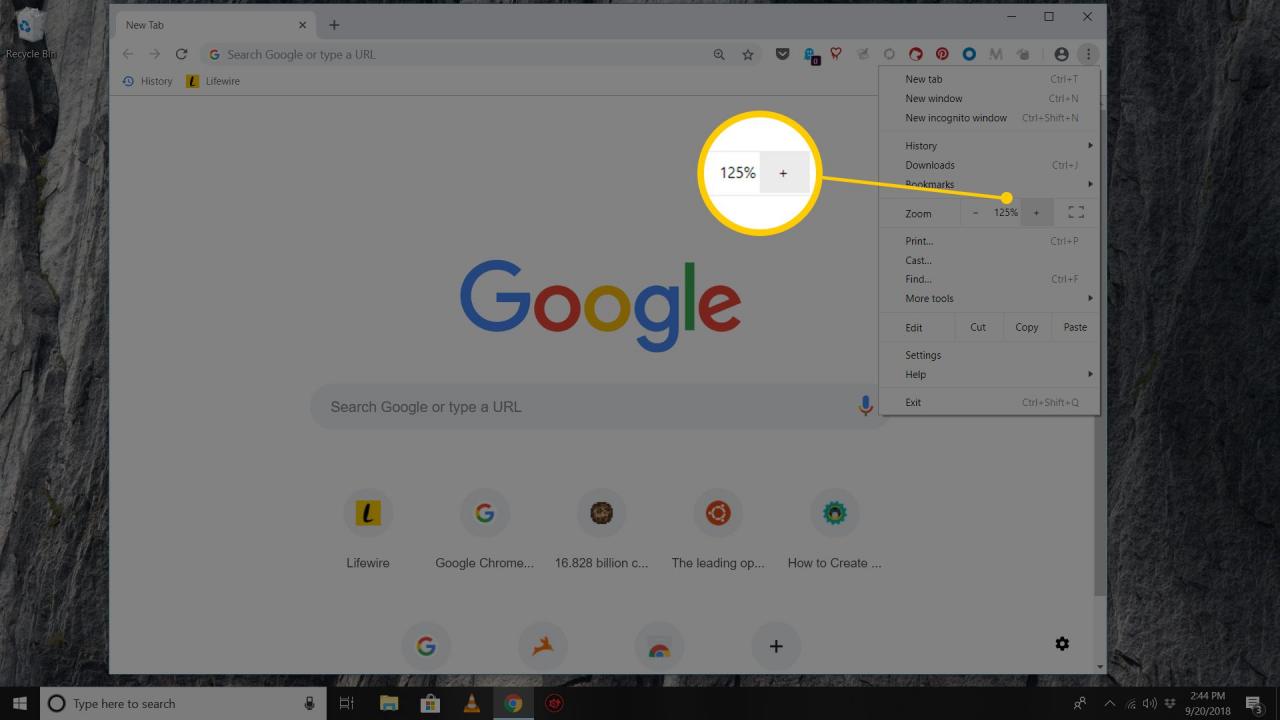
-
Iść do Powiększenie i wybierz + aby powiększyć zawartość strony lub wybierz - aby zmniejszyć rozmiar.
-
Alternatywnie, użyj skrótów klawiaturowych, aby zmodyfikować rozmiar zawartości strony. Przytrzymaj Ctrl klucz (lub komenda na komputerze Mac) i naciśnij klawisz plus or minus klawisze na klawiaturze, aby odpowiednio powiększyć i pomniejszyć.
